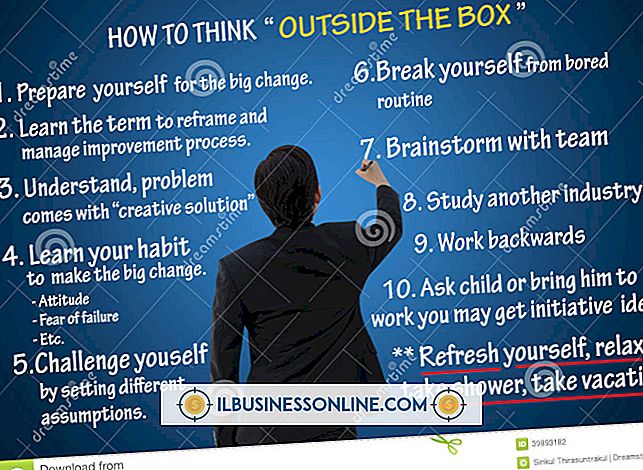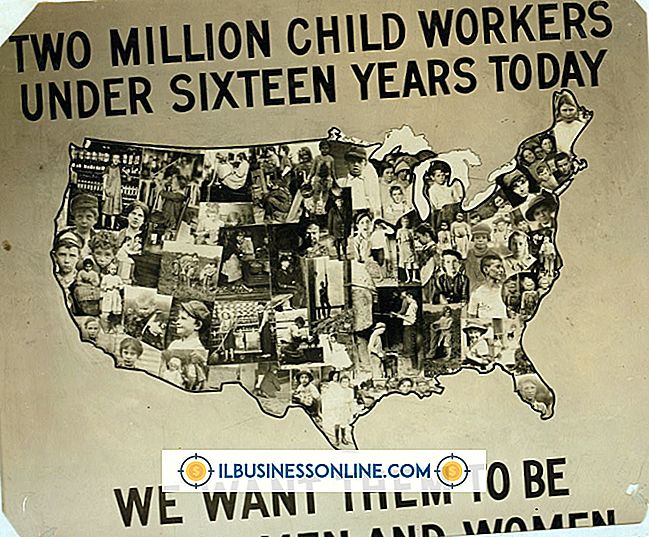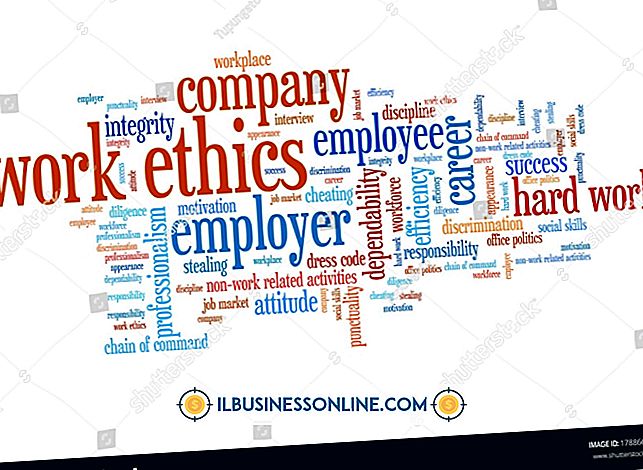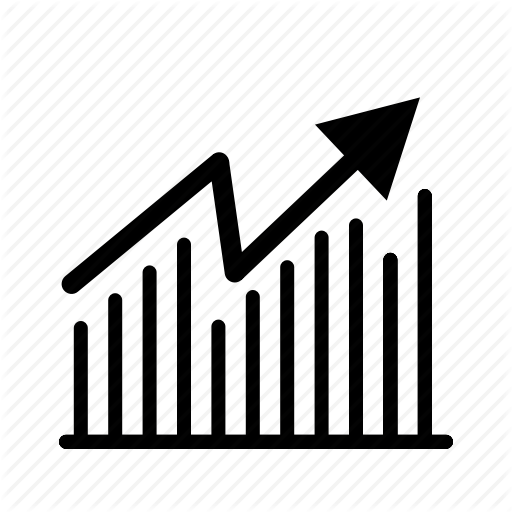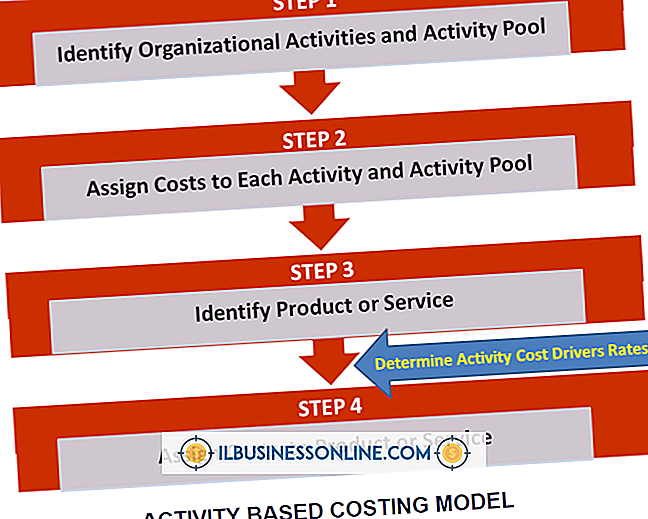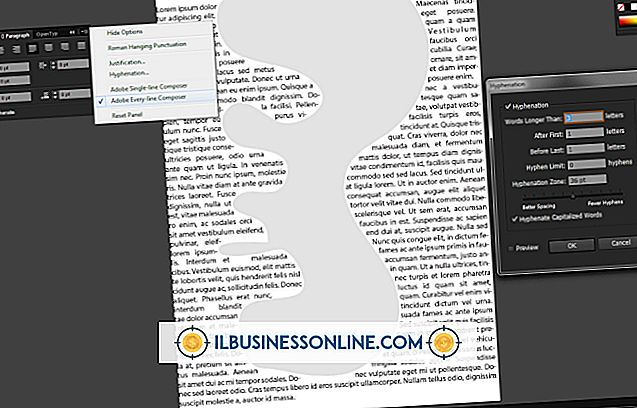Cómo escribir notas en archivos PDF

La herramienta de notas adhesivas en Adobe Acrobat y Adobe Reader permite comentar sobre los archivos PDF de su empresa. La herramienta puede mostrar notas en varios colores y estilos, al igual que su primo en papel, para agregar un poco de estilo a un documento PDF mientras sigue siendo profesional. Las notas adhesivas se suelen utilizar en entornos de flujo de trabajo para obtener comentarios de otros usuarios. Los usuarios no pueden publicar notas adhesivas en un documento PDF si el creador del documento deshabilita los comentarios.
1.
Abra el archivo PDF en Adobe Acrobat o Adobe Reader.
2.
Haga clic en "Documento" en la barra de herramientas en la parte superior del programa, desplácese hacia abajo hasta "Comentarios" con el cursor y seleccione "Agregar nota adhesiva". Alternativamente, puede presionar "Ctrl-6" en el teclado simultáneamente. Aparecerá un icono amarillo de nota adhesiva en la pantalla con un cuadro de texto donde puede ingresar notas.
3.
Mueva el icono de la nota adhesiva donde desea que se muestre haciendo clic en él y arrastrándolo por la pantalla. También puede mover el cuadro de texto utilizando el mismo método. Cambie el tamaño del cuadro de texto haciendo clic en la esquina inferior izquierda o derecha y arrastrándolo hacia adentro o hacia afuera.
4.
Haga clic dentro del campo de texto y escriba su nota.
5.
Agregue tantas notas adhesivas como desee.
6.
Guarde el documento PDF cuando haya terminado de agregar notas presionando "Ctrl-S" simultáneamente.
Propina
- Si desea cambiar el color o la apariencia del ícono de la nota adhesiva, haga clic en el cuadro desplegable "Opciones" en la nota adhesiva y luego haga clic en "Propiedades". Elija un icono de la lista, un color que se ajuste a su gusto y luego haga clic en "Aceptar".